クリップの複製
ドラッグアンドドロップを使って、1 つ以上のクリップをすばやく複製できます。クリップは同じトラックの別の位置、別のトラック、または別のオーディオモンタージュにドラッグして複製できます。
補足
クリップのチャンネル構成が移動先のトラックと一致している必要があります。
手順
- モンタージュウィンドウで、1 つ以上のクリップを選択します。
-
クリップの上部分をクリックして、同じトラックの別の位置、別のトラック、または別のオーディオモンタージュタブにドラッグできます。
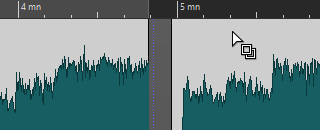
図 1. カーソルをクリップの上部分に合わせると、カーソルの表示が変わります。 ドラッグ中に表示される点線は、コピーされたうちの最初のクリップが配置される位置を示します。配置位置は、情報ラインにも示されます。
オーディオモンタージュウィンドウの「編集 (Edit)」タブで設定できる「リップル (Ripple)」の設定が反映されます。